CDR教程:如何调整放射式模糊和智能模糊效果?
1、打开CDR,选中导入图片,然后点击菜单栏【位图】——【模糊】——【放射式模糊】。
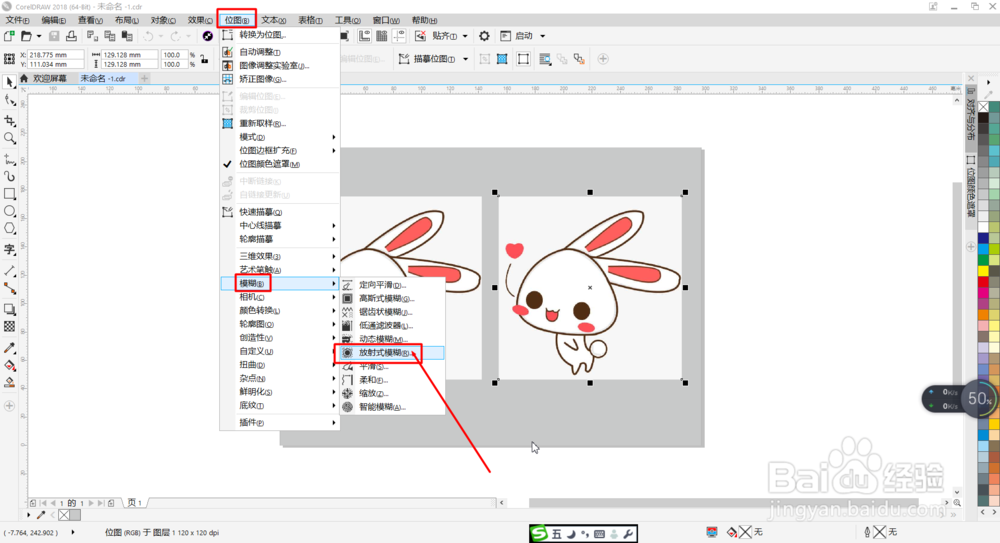
2、在打开的对话框中拖动【数量】滑块,越向右拖动数值越大,图片越模糊。
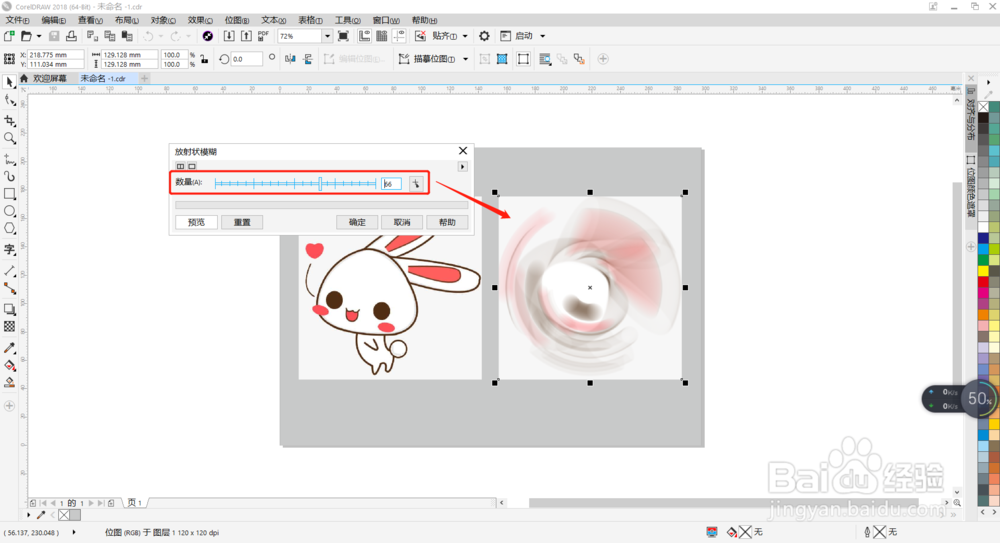
1、选中导入图片,然后点击菜单栏【位图】——【模糊】——【智能模糊】。
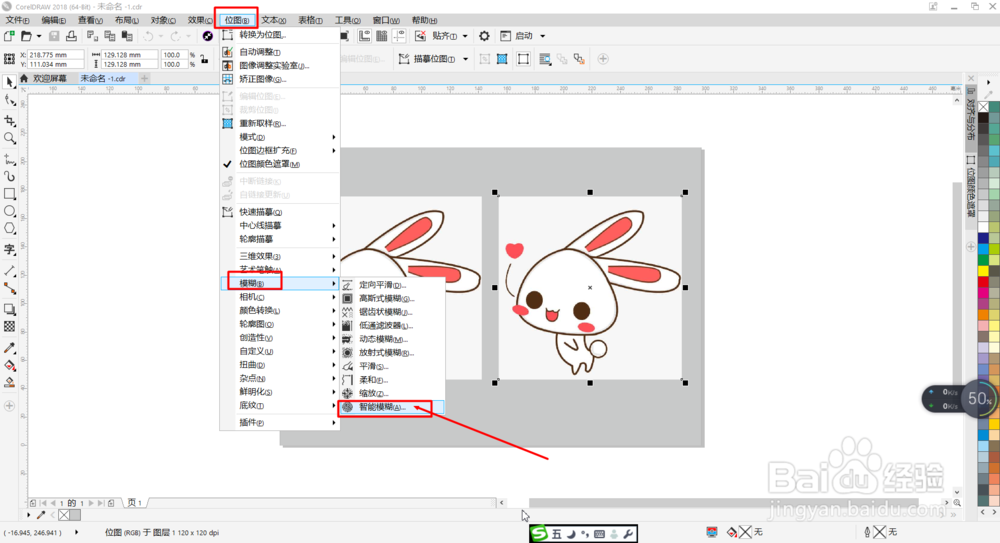
2、在打开的对话框中拖动【数量】滑块,越向右拖动数值越大,越向左拖动数值越小,图片在细节上看去反而更加清楚了。
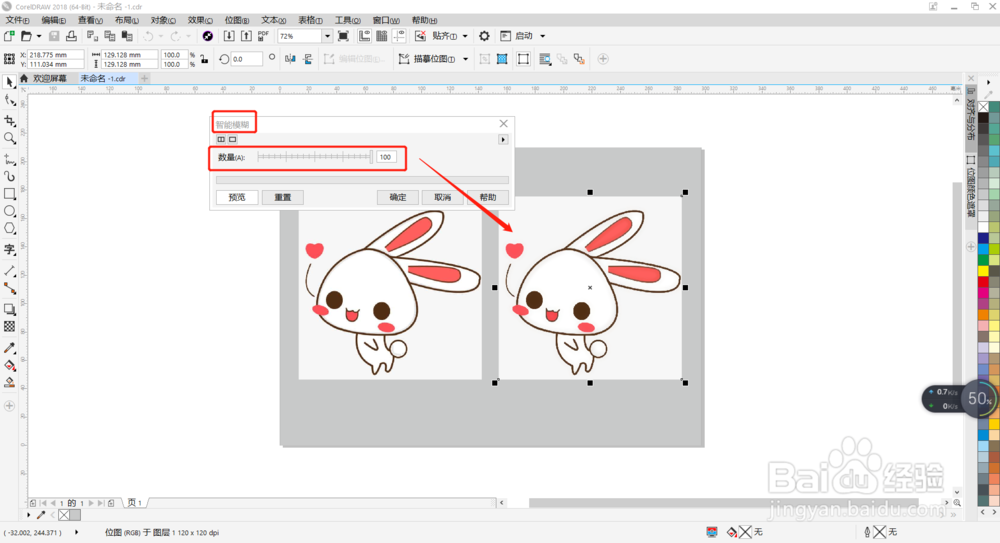
3、如下图所示,放射式模糊类是从中间向四周旋转模糊的效果。智能模糊是是让图像表面变光滑,同时又保留了原图边缘。

1、放射式模糊效果
1.打开CDR,选中导入图片,然后点击菜单栏【位图】——【模糊】——【放射式模糊】。
2.在打开的对话框中拖动【数量】滑块,越向右拖动数值越大,图片越模糊。
智能模糊效果
1.选中导入图片,然后点击菜单栏【位图】——【模糊】——【智能模糊】。
2.在打开的对话框中拖动【数量】滑块,越向右拖动数值越大,越向左拖动数值越小,图片在细节上看去反而更加清楚了。
3.放射式模糊类是从中间向四周旋转模糊的效果。智能模糊是是让图像表面变光滑,同时又保留了原图边缘。
声明:本网站引用、摘录或转载内容仅供网站访问者交流或参考,不代表本站立场,如存在版权或非法内容,请联系站长删除,联系邮箱:site.kefu@qq.com。
阅读量:189
阅读量:141
阅读量:142
阅读量:30
阅读量:80